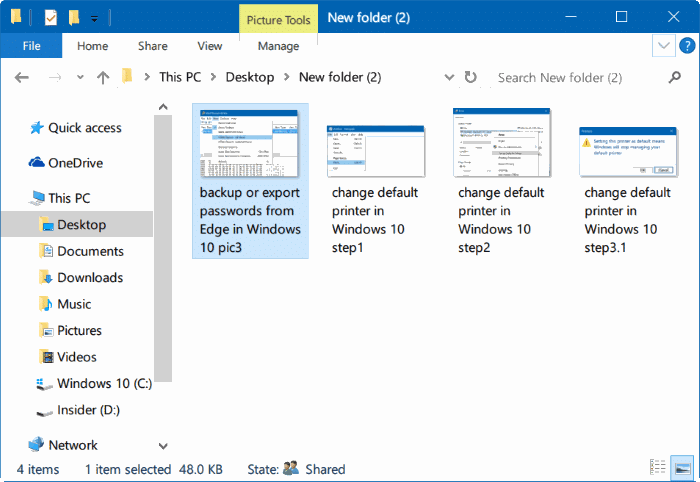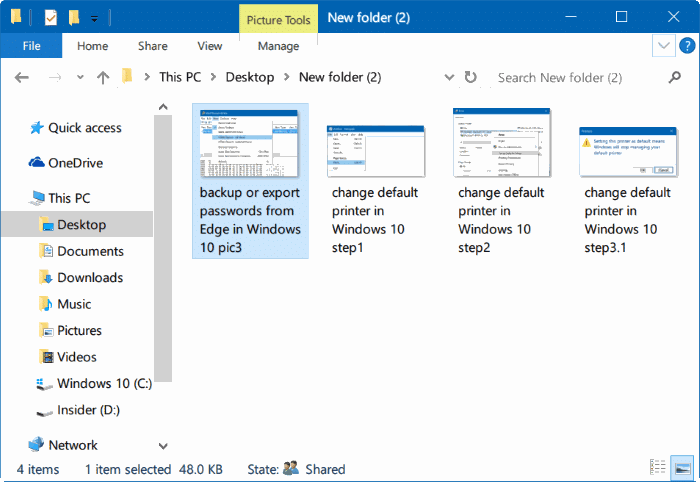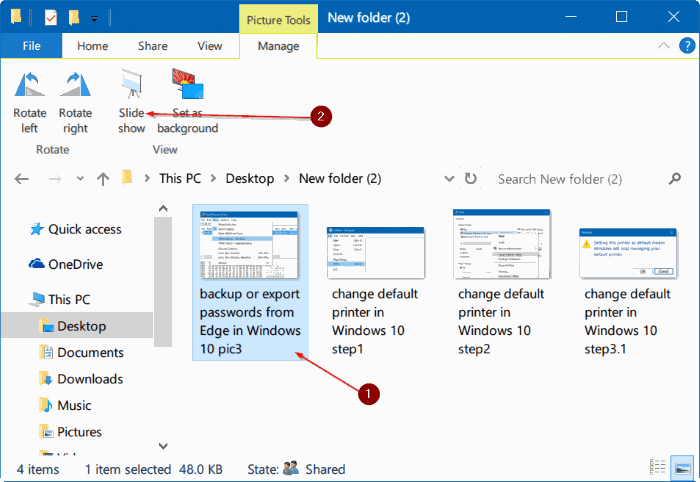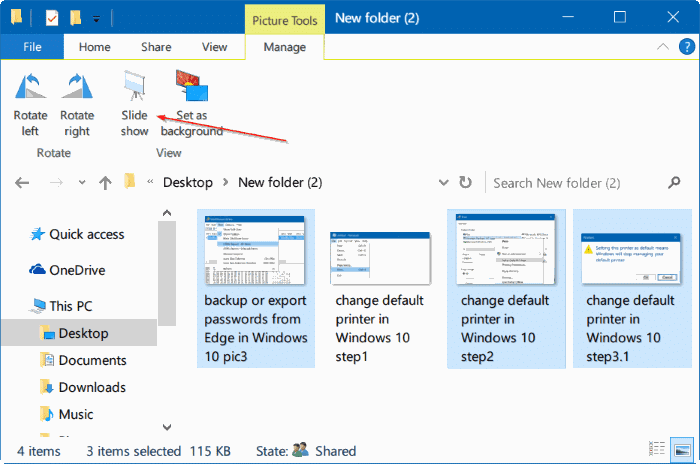Все мы использовали функцию слайд-шоу изображений либо с помощью Средство просмотра фотографий Windows , либо с помощью новой версии Приложение «Фотографии» в Windows 10 . Функцию слайд-шоу изображений можно легко запустить, нажав кнопку «Слайд-шоу» в программе просмотра фотографий Windows или приложении «Фотографии».
Значительному числу пользователей ПК часто приходится воспроизводить слайд-шоу из изображений. Большинство пользователей используют для просмотра слайд-шоу изображений либо средство просмотра фотографий Windows, либо приложение «Фотографии» в Windows 10.
Но большинство пользователей не знают, что вам не нужно открывать программу просмотра фотографий Windows, приложение «Фотографии» или любую другую программу просмотра фотографий, чтобы запустить слайд-шоу из изображений, расположенных в папке. Короче говоря, вам не нужно вручную открывать средство просмотра фотографий Windows или приложение «Фотографии», чтобы запустить слайд-шоу в Windows 10.
Запуск слайд-шоу прямо из проводника в Windows 10
В Windows 10 есть замечательная функция (вероятно, эта функция доступна и в Windows 8), которая позволяет запускать слайд-шоу изображений прямо из папки, где находятся ваши изображения, то есть вам не нужно вручную открывать изображение. просмотрщик, а затем нажмите кнопку слайд-шоу, чтобы начать слайд-шоу.
Пользователи, которые использовали Проводник без свертывания ленты, вероятно, знают об этой функции, но пользователи, которые предпочитают использовать Проводник со свернутой лентой, возможно, еще не обнаружили эту функцию.
Следуйте приведенным ниже инструкциям, чтобы запустить слайд-шоу изображений прямо из проводника в Windows 10.
Шаг 1. Откройте проводник и перейдите к папке, содержащей изображения.
Шаг 2. Открыв папку, нажмите на файл изображения, чтобы выбрать его.
Шаг 3. Перейдите на вкладку Управление на ленте, а затем выберите параметр Слайд-шоу, чтобы начать слайд-шоу всех изображений.
А если вкладка «Управление» отсутствует или теперь отображается, это значит, что вы не выбрали файл изображения. Нажмите на файл изображения в папке, чтобы открыть вкладку «Управление».
А если вы хотите включить только определенные изображения, выберите изображения, которые вы хотите видеть в слайд-шоу, а затем нажмите кнопку «Слайд-шоу».
Надеюсь, это вам поможет!